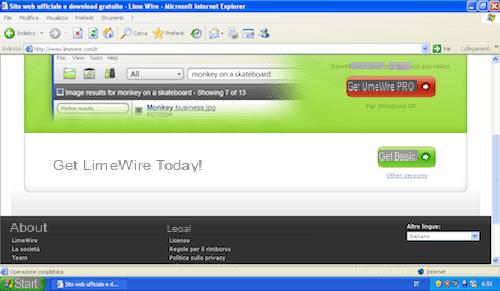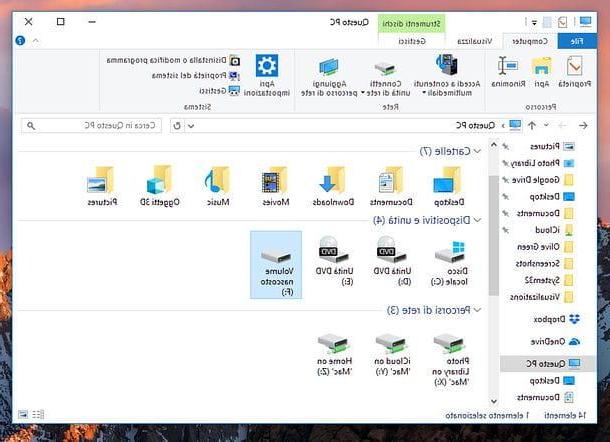Como criar uma nova conta Apple
Crie uma conta Apple é um procedimento rápido e fácil que permite fazer login em todos os serviços da Apple, como Apple Music, iCloud, iMessage, FaceTime e muitos mais. Como você criará um? Vou explicar para você agora mesmo!
Como criar uma conta Apple no iPhone / iPad
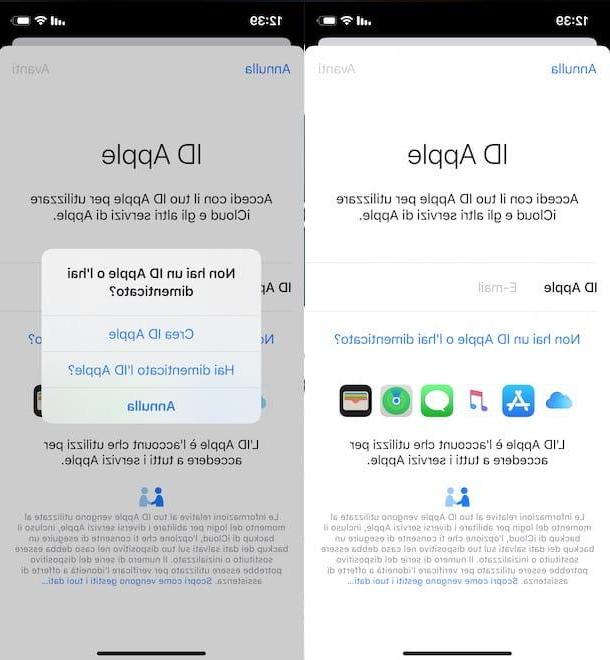
para criar uma conta da Apple no iPhone ou iPad, pegue o dispositivo de seu interesse, toque no ícone de roda de engrenagem (para acessar o Configurações iOS / iPadOS) e escolha a opção Faça login no iPhone (o Faça login no iPad).
Se, por outro lado, você já efetuou login no seu iPhone / iPad com outro ID Apple, para criar um novo, toque no seu nome exibido na parte superior das configurações, escolha a opção Sair e entrar no senha da sua conta no campo apropriado, para fazer o logout.
Agora, na imagem Apple ID, toque no item Não tem um ID Apple ou esqueceu-o? e escolha a opção Criar ID da Apple no menu que aparece e, em seguida, insira seus dados pessoais nos campos Nome, sobrenome e Data de nascimento e pressione no item para a frente localizado no canto superior direito.
Na nova tela que aparece, digite o endereço de e-mail que deseja associar à sua conta Apple no campo [email protected] e, se você não deseja receber notícias e anúncios da Apple por e-mail, mova o botão de alternância ao lado da opção Notícias e lançamentos da Apple da ON a FORA.
Será útil saber que selecionando as opções Não tem um endereço de email? e Crie um endereço de e-mail iCloud, você pode criar um endereço de e-mail iCloud gratuito para usar como um ID Apple. Neste caso, insira o nome a ser associado ao endereço de e-mail em questão no campo Nome e aperte o botão para a frente.
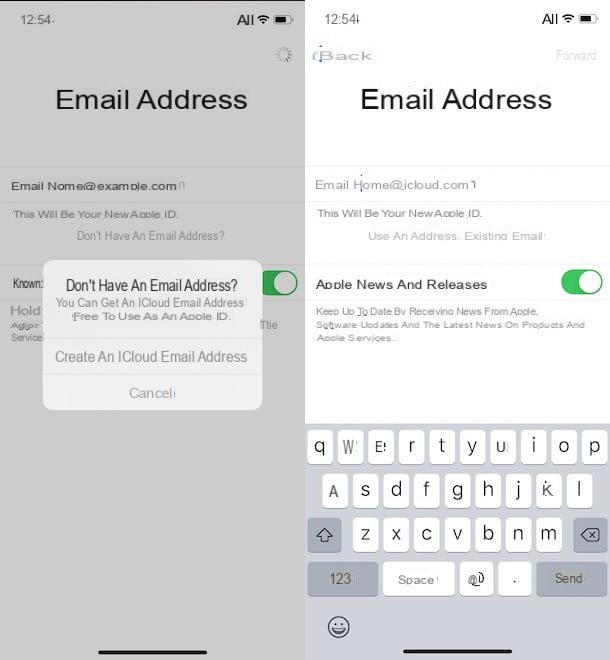
Independentemente da escolha feita acima, na tela Palavra-passe, insira uma chave de acesso para usar para acessar sua conta Apple nos campos apropriados e pressione novamente no item para a frente, em seguida, verifique se o número de telefone exibido na tela está correto e toque no botão Continuando. Alternativamente, você pode escolher a opção Use outro número, para inserir um número de telefone diferente do exibido.
Neste ponto, pressione o item aceitável duas vezes seguidas e é isso. Para concluir a configuração do seu ID Apple, faça login novamente em Configurações de iOS / iPadOS, selecione a opção Verifique o endereço de e-mail e siga as instruções mostradas na tela, para verificar sua identidade.
Como criar uma conta Apple a partir de um PC
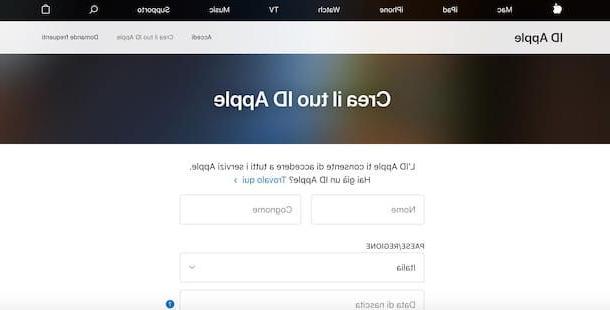
A solução mais simples para criar uma conta Apple a partir do PC é usar o navegador instalado em seu computador (por exemplo, cromo, Firefox, Safári etc.), conectando-se ao site da Apple e escolhendo a opção de criar uma nova conta. Como alternativa, se você tiver um Mac, também pode criar um ID Apple a partir das configurações do seu computador.
No primeiro caso, conectado ao site oficial da Apple a partir de um navegador, clique na opção Crie o seu ID Apple, no canto superior direito, e insira seus dados pessoais nos campos Nome, sobrenome, País / Região e Data de nascimento.
Depois de fazer isso, especifique o endereço de e-mail para associar à sua nova conta da Apple no campo [email protected], digite a senha que deseja usar para acessar sua conta nos campos Palavra-passe e confirmar senha, selecione três questões de segurança através dos menus suspensos apropriados e digite as respostas relevantes nos campos Resposta: Esta informação é útil para verificar a sua identidade e recuperar a senha da sua conta em caso de perda.
Em seguida, insira os caracteres exibidos na tela no campo Digite os caracteres e clique no botão Continuando. Em alguns instantes, você receberá um e-mail da Apple contendo um código de verificação de 6 dígitos: faça login e, em seguida, na sua caixa de entrada, anote o código em questão, insira-o no campo apropriado e pressione o botão Continuando, para verificar sua identidade e concluir a criação de sua nova conta da Apple.
Conforme mencionado acima, se você usar um Mac, você também pode criar uma nova conta da Apple fazendo login em Preferências do Sistema do macOS. Para fazer isso, clique no ícone de roda de engrenagem localizado na barra do Dock e pressione o botão log in, no canto superior direito e selecione a opção Criar ID da Apple.
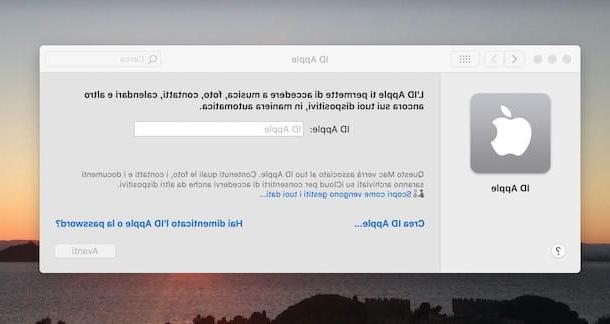
Agora, especifique sua data de nascimento por meio dos menus suspensos Dia, Mese e Ano, aperte o botão para a frente; insira os dados necessários nos campos Nome, sobrenome, endereço de e-mail (escolhendo a opção Obtenha um endereço de e-mail grátis, você pode criar um endereço de e-mail iCloud para associar ao ID da Apple que você está criando) e Palavra-passe e clique no botão novamente para a frente.
Na nova tela que aparece, digite o seu número de telefone no campo apropriado e escolha como verificá-lo, colocando a marca de seleção ao lado de uma das opções disponíveis entre Mensagem de texto e Chamada telefónica.
Em seguida, pressione o botão para a frente, para obter um Código de verificação 6 dígitos e digite o último no campo apropriado, para verificar sua identidade. Por fim, clique no botão para a frente, para concluir a criação de sua conta Apple.
Como criar contas Apple sem um cartão de crédito
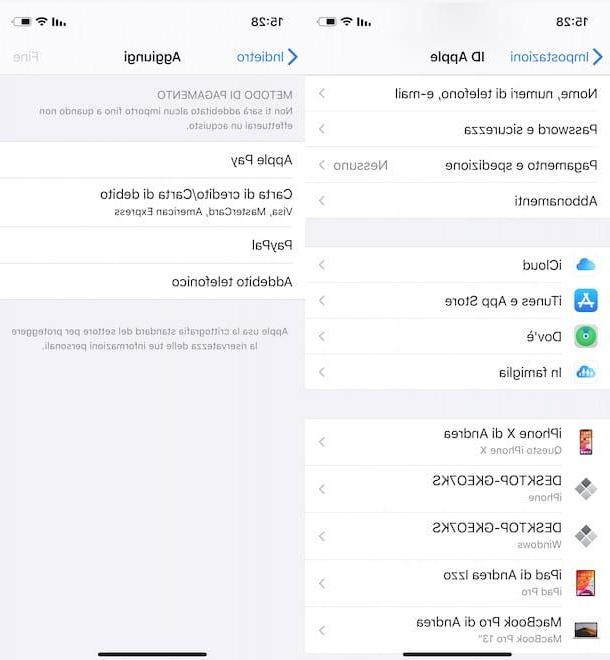
Se você está se perguntando se é possível criar uma conta Apple sem um cartão de crédito, você ficará feliz em saber que a resposta é sim. Na verdade, durante a criação de uma nova conta não é necessário inserir um meio de pagamento e, portanto, um cartão de crédito.
Depois de criar seu ID Apple, se desejar, você pode associar a forma de pagamento de sua preferência escolhendo entre pagar a Apple, Cartão de crédito cartão de débito, PayPal e Cobrança de telefone.
No computador, você pode fazer isso via iTunes e Mac App Store, enquanto no iPhone e iPad, você só precisa acessar o Configurações iOS / iPadOS, pressione seu nome visível na parte superior e selecione as opções Pagamento e envio e Adicionar método de pagamento. Para saber mais, deixo vocês com o meu guia sobre como alterar a forma de pagamento no iPhone.
Como criar uma conta americana da Apple
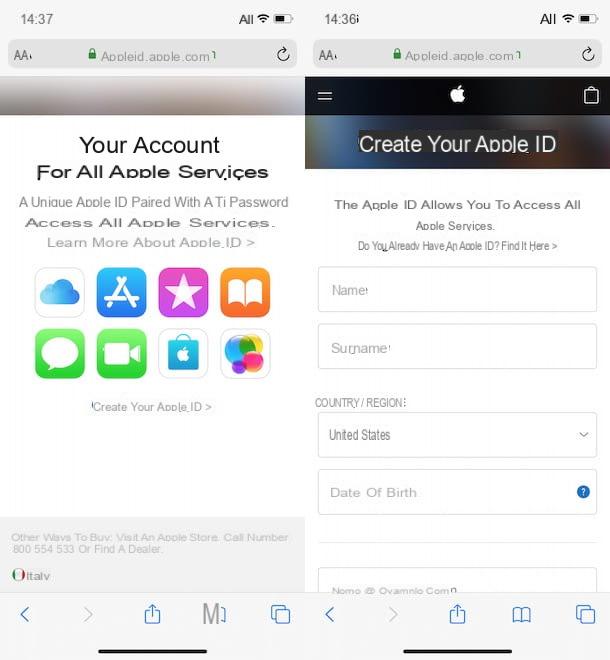
Se sua intenção é criar uma conta Apple americana para acessar aplicativos ou jogos não disponíveis na loja na sua línguaa, você deve saber que o procedimento é quase idêntico ao de criar uma conta da Apple em qualquer outro país. Na verdade, basta começar a criar um novo ID Apple e, ao selecionar o país de seu interesse, escolher a opção EU através do menu suspenso País / Região.
Para fazer isso, no entanto, você precisa usar o navegador que costuma usar para navegar na Internet. Em seguida, conectado ao site oficial da Apple, selecione o item Crie o seu ID Apple e, na página recém-aberta, selecione EU através do menu suspenso País / Região.
Feito isso, conclua a criação de sua nova conta Apple inserindo todos os outros dados necessários e faça login na conta em questão no dispositivo de seu interesse. Para saber mais, deixo vocês com o meu guia sobre como alterar a App Store.
Como criar contas familiares Apple
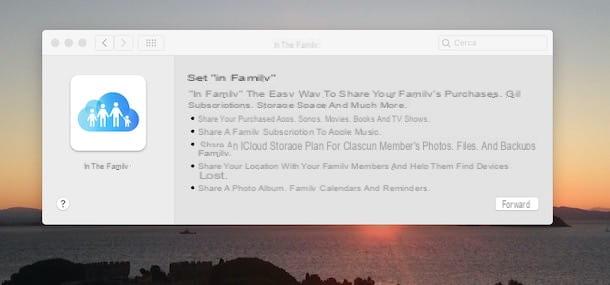
Em família Apple é a função que permite que você crie um grupo com outros membros da família (com seu próprio ID Apple) e compartilhe conteúdo e serviços da Apple (por exemplo, aplicativos comprados na App Store, espaço iCloud ou uma assinatura do Apple Music).
Você não precisa criar uma nova conta para ativar e configurar o Family Sharing, mas pode usar seu ID Apple. Em seguida, pegue seu iPhone / iPad, toque no ícone roda de engrenagem presente na tela inicial (para acessar o Configurações iOS / iPadOS) e pressione no seu nome exibido acima.
Na nova tela proposta, escolha a opção Configurar "Em família", toque nos botões Começar e Continuando (duas vezes consecutivas) e siga as instruções mostradas na tela para concluir a configuração do Apple Family Sharing e adicionar membros de sua família com um ID Apple.
Se você preferir configurar o Apple Family Sharing no Mac, toque no ícone roda de engrenagem localizado na barra Dock, na parte inferior, para acessar o Preferências do Sistema, clique no item Em família, no canto superior direito e selecione a opção para a frente três vezes consecutivas para concluir a configuração.
Como criar contas na Apple Store
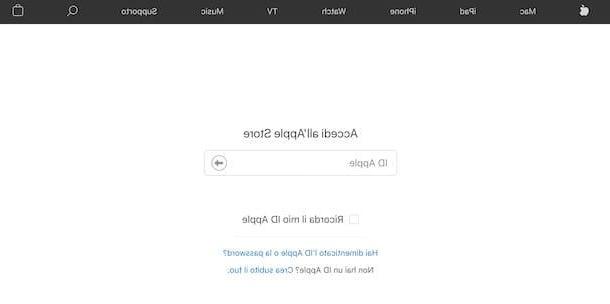
Como você diz? Você iria criar uma conta da Apple Store? Nesse caso, você precisa saber que não é necessário criar uma conta específica, mas basta usar seu ID Apple.
Em seguida, conecte-se ao site oficial da Apple, clique no ícone Bolsa de compras, no canto superior direito e selecione a opção Conta no menu que é aberto. Na nova tela que aparece, escolha a opção Login e senha, insira os detalhes da sua conta Apple nos campos Apple ID e Palavra-passe e clique no ícone freccia, para acessar a Apple Store.
Se, por outro lado, você baixou o aplicativo da Apple Store para iPhone / iPad, será automaticamente conectado com o ID Apple associado ao seu dispositivo.
Como criar uma conta Apple Music
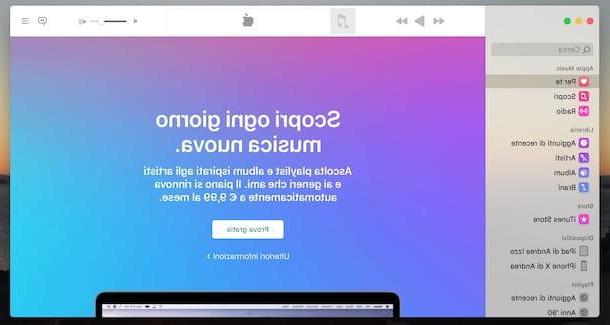
Também para criar uma conta Apple Music não é necessário fazer um novo registro, mas é suficiente usar o seu ID Apple. Para ativar o serviço de streaming de música da Apple no iPhone / iPad, inicie o aplicativo música e selecione a opção Discover, localizado no menu inferior.
Na nova tela que aparece, toque no item Cadastre-se gratuitamente 1 mês, aperte o botão Use-o gratuitamente por 1 mês e siga as instruções mostradas na tela para obter o Apple Music gratuitamente por 30 dias. Se, por outro lado, você já usou a versão de teste do serviço, selecione o item Para você, aperte o botão Escolha o seu plano e selecione a assinatura na qual você está interessado Individual (€ 9,99 / mês), Família (€ 14,99 / mês) e Estudante (4,99 euros / mês).
O Apple Music também está disponível no Android: você pode fazer login com seu ID Apple seguindo as instruções simples na tela. Para saber mais, você pode ler meu guia sobre como o Apple Music funciona.
Será útil saber que você também pode ativar o serviço em questão a partir de um computador. Se você tem um PC com Windows ou um Mac com macOS 10.14 Mojave ou antes, lançar iTunes, selecione a opção música através do menu suspenso no canto superior esquerdo, escolha o item Para você e clique no botão tente grátis.
Se, por outro lado, você estiver usando um Mac com macOS 10.15 Catalina ou mais tarde, inicie o aplicativo música, selecione a guia Para você localizado na barra lateral à esquerda e, na nova tela exibida, clique no botão tente grátis, para ativar a versão de teste do Apple Music.
Como criar contas de desenvolvedor Apple
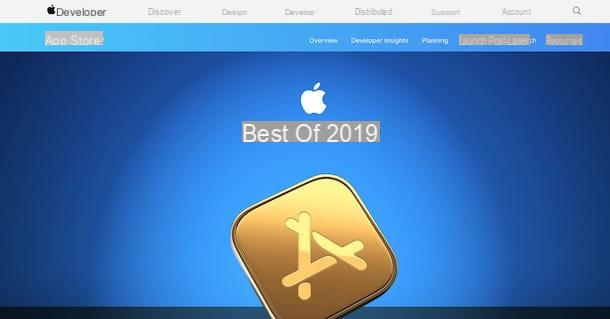
Se você é um Desenvolvedor Apple e você quer fazer parte do programa Apple Developer, mesmo neste caso, não é necessário criar uma nova conta, mas você pode usar seu ID Apple. Você deve saber, no entanto, que para se inscrever no programa em questão, você deve fazer um pagamento de 99 dólares / ano.
Conectado, então, ao site oficial do Apple Developer, clique no item Conta, no canto superior direito, insira os dados associados à sua conta Apple nos campos Apple ID e Palavra-passe e pressione o ícone de freccia, Entrar.
Na nova página aberta, leia atentamente as condições do programa, coloque a marca de seleção ao lado da opção Ao marcar esta caixa, confirmo que li e concordo em obedecer ao Contrato acima e clique no botão Enviar.
Em seguida, selecione o item Junte-se ao Apple Developer Program, clique nos botões Inscreva-se e Comece sua inscrição e, na seção Confirme suas informações pessoais, insira todos os dados necessários. Por fim, clique nos botões Continuar e Comprar, para participar do Apple Developer Program.
Como criar contas Apple